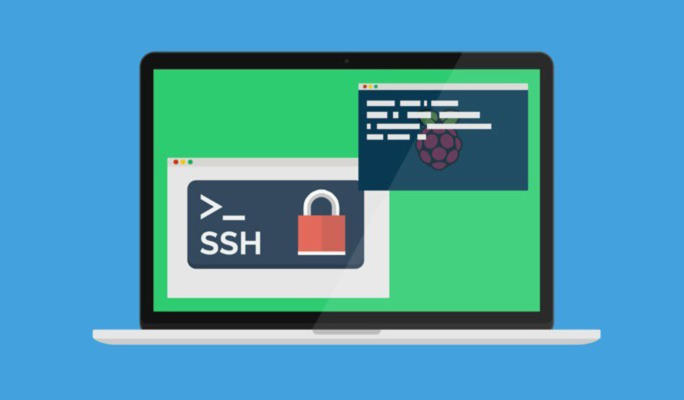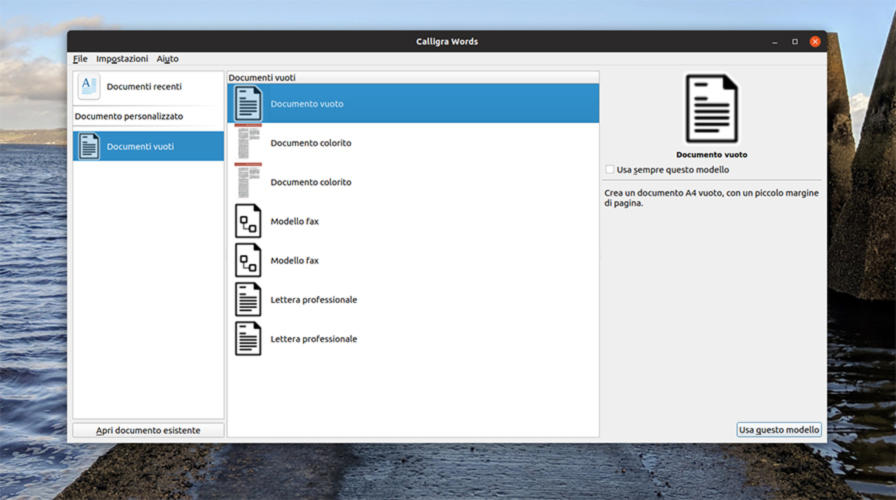Per Linux esistono diversi strumenti avanzati di editing video ma soltanto alcuni possono essere presi in considerazione per le loro funzionalità. Ad esempio, in questa nuova guida odierna vi spiegheremo come installare Flowblade su Linux seguendo le indicazioni specifiche per la distribuzione presente sul vostro PC.
Flowblade: cos’è
Flowblade è un software di editing video molto interessante e open source, caratterizzato da una serie di feature avanzate che lo rendeno particolarmente rivolto agli editori cinematografici che cercano una soluzione del genere utilizzando un’interfaccia estremamente intuitiva.
Come installare Flowblade su Linux
Il software di editing video è compatibile con diverse distribuzioni Linux e inoltre può essere installato anche attraverso il pacchetto Flatpak ufficiale. In particolare, l’app può essere scaricata e installata su Ubuntu, Debian, Arch Linux, Fedora e OpenSUSE. Detto ciò, di seguito trovate i passaggi da seguire per procedere con l’installazione.
Ubuntu
Flowblade può essere installato facilmente su Ubuntu utilizzando i sorgenti software ufficiali del sistema operativo, quindi non sono richiesti dei PPA aggiuntivi. Dunque, aprite il terminale e utilizzate il comando sudo apt install flowblade.
Debian
Per tutti i possessori di un PC Debian, è possibile installare facilmente l’editor video attraverso il comando sudo apt install flowblade.
A causa della natura del funzionamento della distro, però, non sarete in grado di ottenere l’ultima versione di Flowblade. Dunque, se cercate le ultime funzionalità introdotte dagli sviluppatori all’interno del software, vi consigliamo di scaricare direttamente il pacchetto DEB dal sito Web del programma e installarlo.
Per fare ciò, collegatevi alla pagina di download di Flowblade presente su GitHub, individuate l’ultima versione disponibile tramite il badge Latest release e dopodiché cliccate sul link flowblade-x.x.x_all.deb.
Una volta scaricato correttamente il file, aprite il terminale e spostatevi nella cartella di download attraverso il comando cd ~/Download. A questo punto, usate lo strumento dpkg per installare l’ultima versione di Flowblade: sudo dpkg -i flowblade-x.x.x_all.deb.
Nel caso in cui aveste installato precedentemente il programma attraverso il sorgente software ufficiale di Debian, allora il nuovo pacchetto verrà scambiato come un semplice aggiornamento. Per evitare ciò, eseguite il comando sudo apt remove flowblade –purge nel terminale per effettuare la disinstallazione della versione precedente e successivamente utilizzate il comando riportato poco fa per installare la release scaricata.
Arch Linux
Se avete Arch Linux, allora è possibile installare Flowblade tramite il repository Arch Linux User. Innanzitutto, usate lo strumento Pacman per installare la versione più recente di Git tramite il comando sudo pacman -S git. Fatto ciò, clonate l’ultimo pacchetto disponibile dell’editor video con git clone https://aur.archlinux.org/flowblade.git.
Nel passaggio successivo, spostate la sessione del terminale nella cartella di Flowblade tramite cd flowblade e dopodiché fate partire la creazione del pacchetto con makepkg -si.
Tenete bene a mente che l’operazione potrebbe richiedere del tempo. Inoltre, solitamente le dipendenze vengono installate automaticamente. In alternativa, collegatevi alla pagina del pacchetto AUR presente sul sito di Arch Linux e installate le varie dipendenze riportate nell’apposita sezione.
Fedora
Prima di installare il video editor su Fedora, è necessario procurarsi il repository software RPM Fusion. Per fare ciò, aprite il terminale e digitate il comando sudo dnf install http://download1.rpmfusion.org/free/fedora/rpmfusion-free-release-x.noarch.rpm. Sostituite la x con la versione di Fedora installata sul computer.
Una volta installato correttamente RPM Fusion, adesso potete procedere con l’installazione di Flowblade tramite il comando sudo dnf install flowblade.
OpenSUSE
Per procedere con l’installazione di Flowblade su OpenSUSE, è necessario abilitare prima un sorgente software di terze parti. Dunque, usate Zypper per aggiungere il repository Packman.
Leap 42.3
sudo zypper addrepo http://packman.inode.at/suse/openSUSE_Leap_42.3/ packman
Tumbleweed
sudo zypper addrepo http://packman.inode.at/suse/openSUSE_Tumbleweed/ packman
A questo punto, aggiornate i repository software di OpenSUSE e installate Flowblade tramite i due comandi presenti qui sotto.
sudo zypper ref
sudo zypper install flowblade
Flatpak
Se avete una distribuzione Linux differente da quelle riportate poco fa oppure non riuscite a completare l’installazione, allora è possibile sfruttare il pacchetto Flatpak ufficiale che può essere scaricato e installato su qualunque distro Linux.
Per utilizzare Flatpak, però, è necessario abilitare il runtime del software. Se non sapete come fare, seguite le indicazioni presenti nel nostro tutorial dedicato.
Fatto ciò, utilizzate i due comandi sottostanti per procedere con l’installazione dell’editor video.
sudo flatpak remote-add –if-not-exists flathub https://flathub.org/repo/flathub.flatpakrepo
sudo flatpak install –from https://flathub.org/repo/appstream/io.github.jliljebl.Flowblade.flatpakref -y
Dubbi o problemi? Ti aiutiamo noi!
Se vuoi rimanere sempre aggiornato, iscriviti al nostro canale Telegram e seguici su Instagram. Se vuoi ricevere supporto per qualsiasi dubbio o problema, iscriviti alla nostra community Facebook.